环境:
IntelliJ IDEA 2020.2.4 (Ultimate Edition)
java version “1.8.0_202”
apache-tomcat-8.5.93
目录
开篇
最近在学习SSM框架,主要是通过黑马程序员的《Java EE企业级应用开发教程(Spring+Spring MVC+MyBatis)第2版》这本书来进行学习:
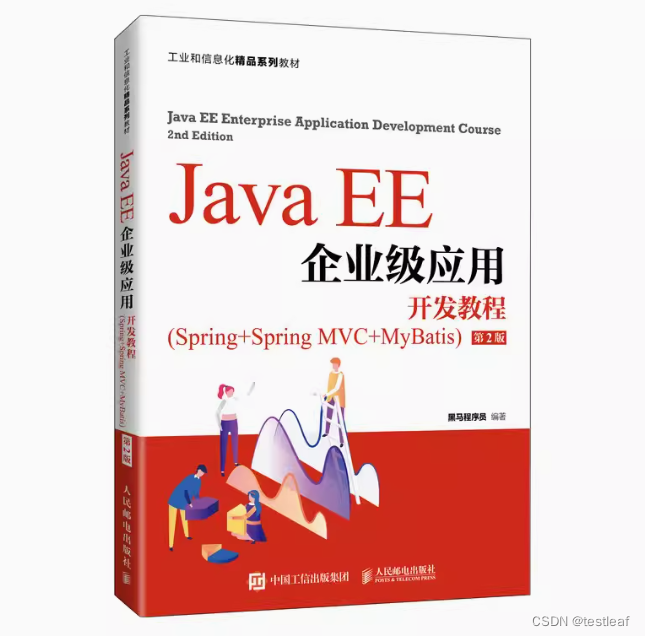
看到第10章《初识Spring MVC框架》这里了,按照书上的步骤一步步进行配置,最后搞不定,心态崩溃,花了很长时间和很多精力来寻找正确的搭建Spring MVC项目的方式,最后终于找到了,于是整理出来,和大家一起分享。
ps:也可能是我比较粗心,没有完全按照黑马程序员书上的步骤一步步进行操作才导致最后项目运行不成功,这里绝对没有说这本书写的不好。相反,我觉得黑马程序员机构的Java方面的视频和书籍都是整个行业里面顶尖的。
第一步:在idea中创建maven项目
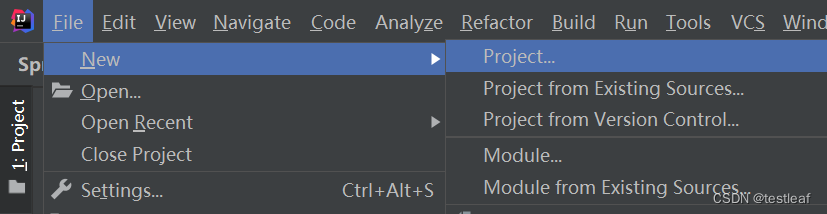
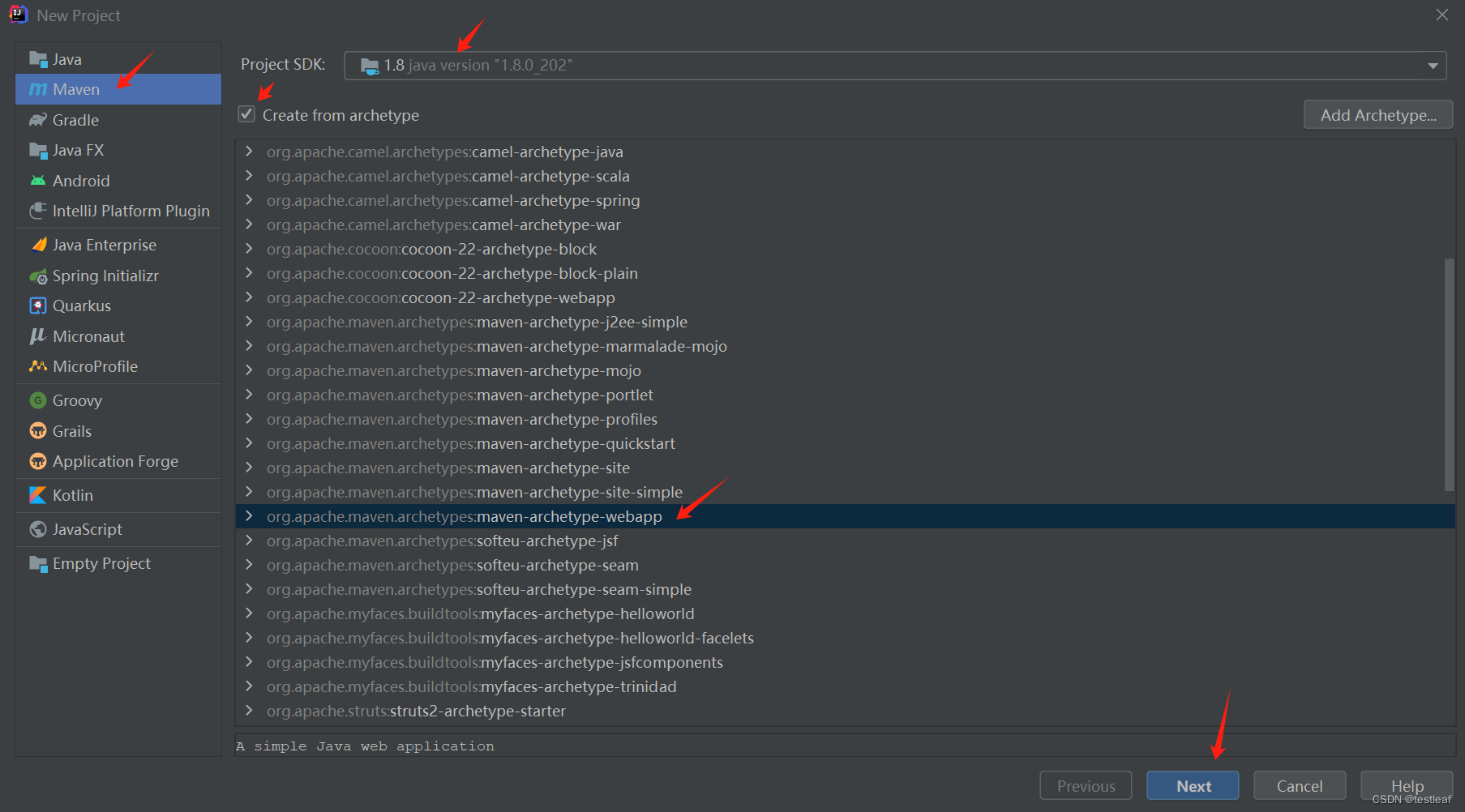
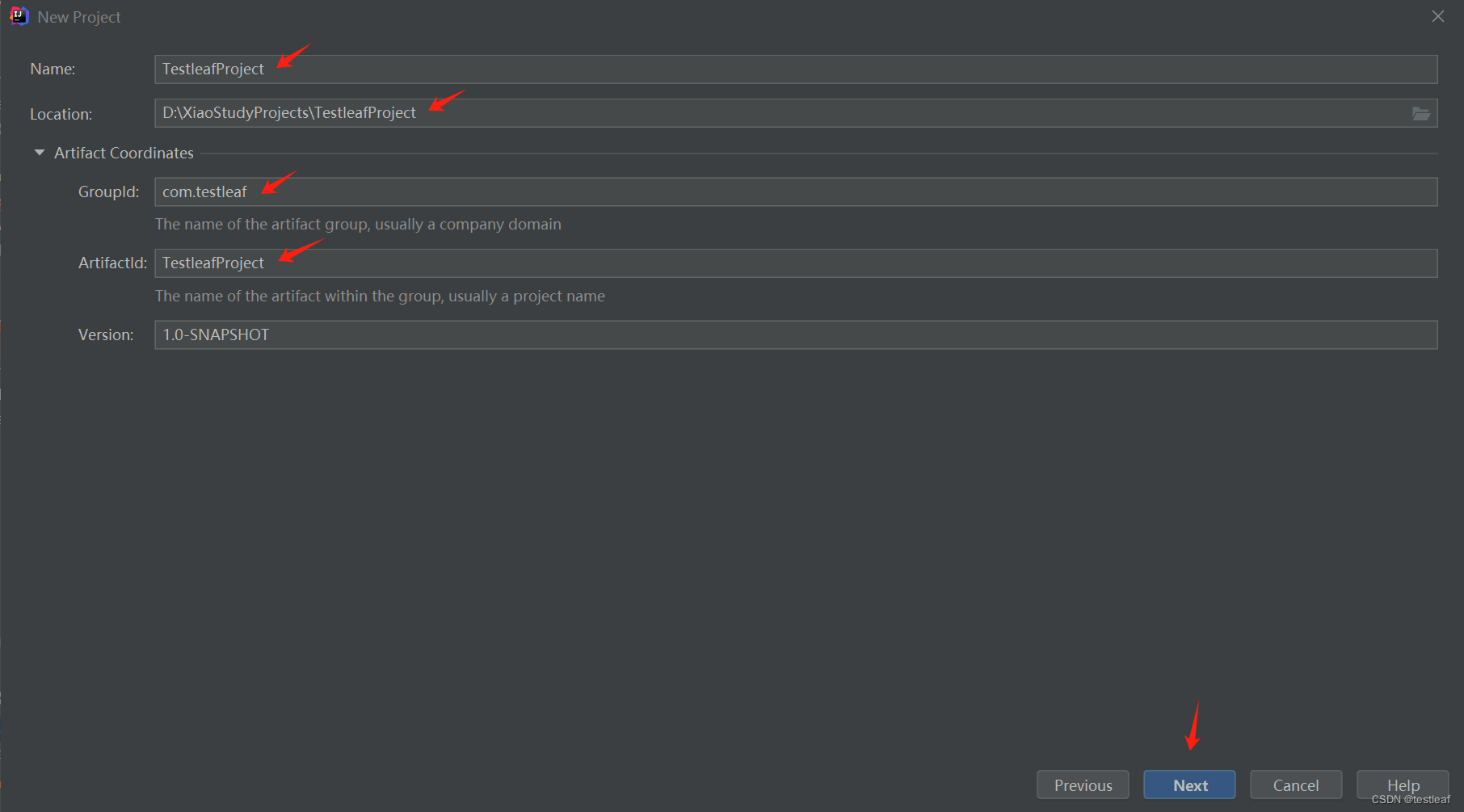
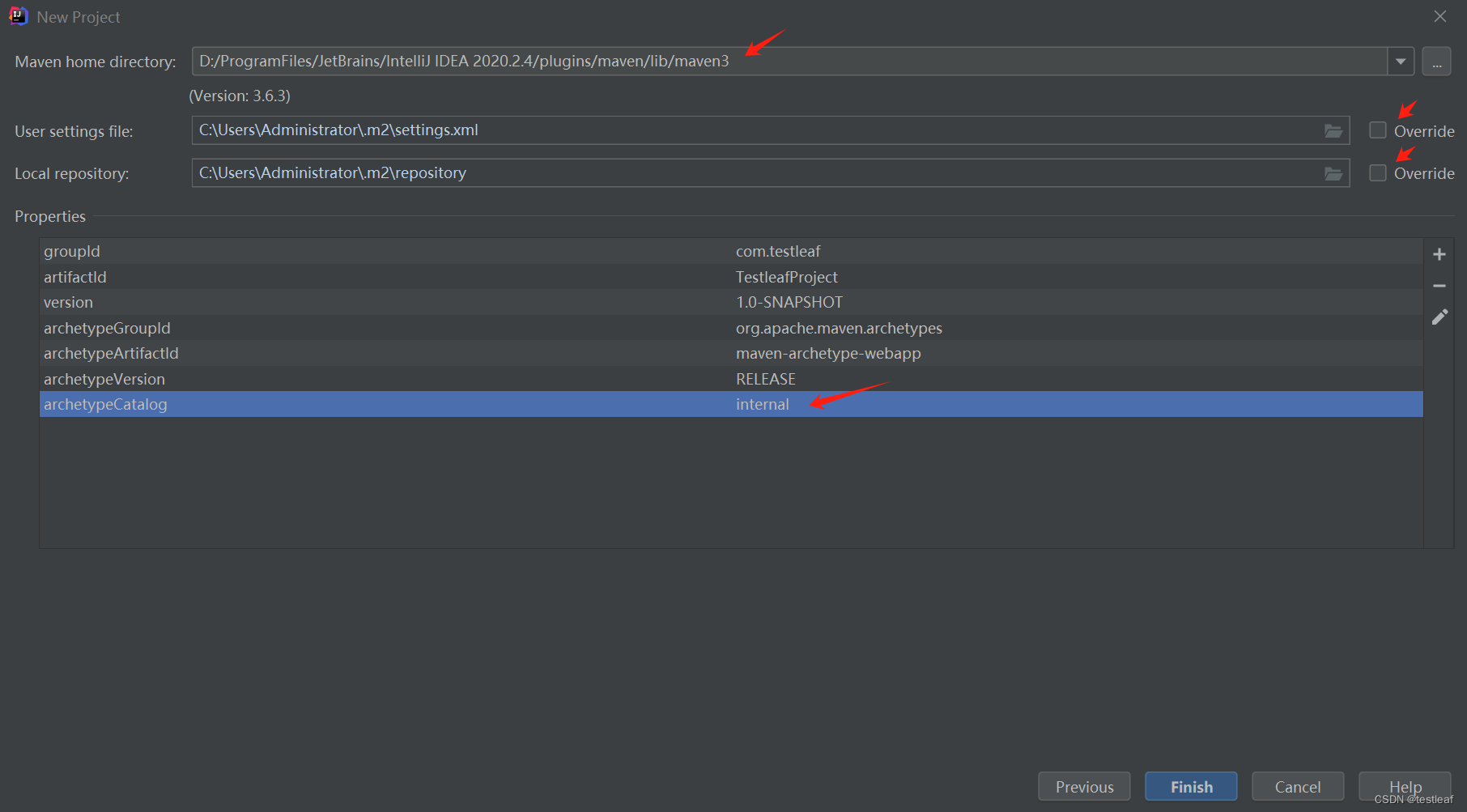
这里需要注意一下,maven的home目录就选择idea自带的算了,
idea2020.2.4这个版本的maven放在JetBrains/IntelliJ IDEA 2020.2.4/plugins/maven/lib/maven3这个目录下面,
另外,下面的属性设置最好加一个:
archetypeCatalog=internal
不然待会构建项目可能会出现一直卡在[INFO] Generating project in Batch mode这里。
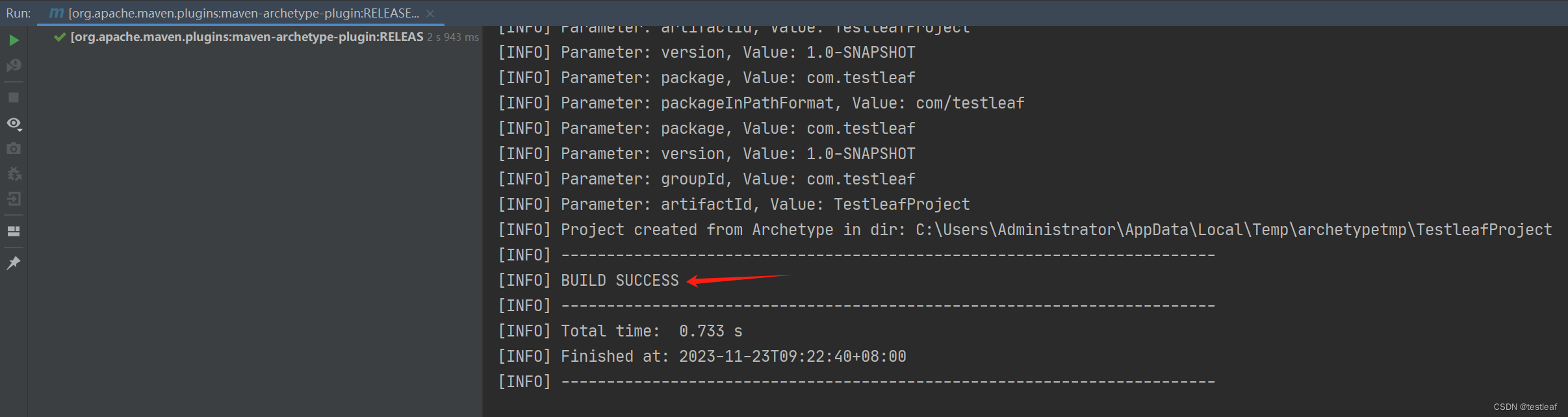
最后,看到BUILD SUCCESS就可以了。
第二步:配置tomcat服务器并运行
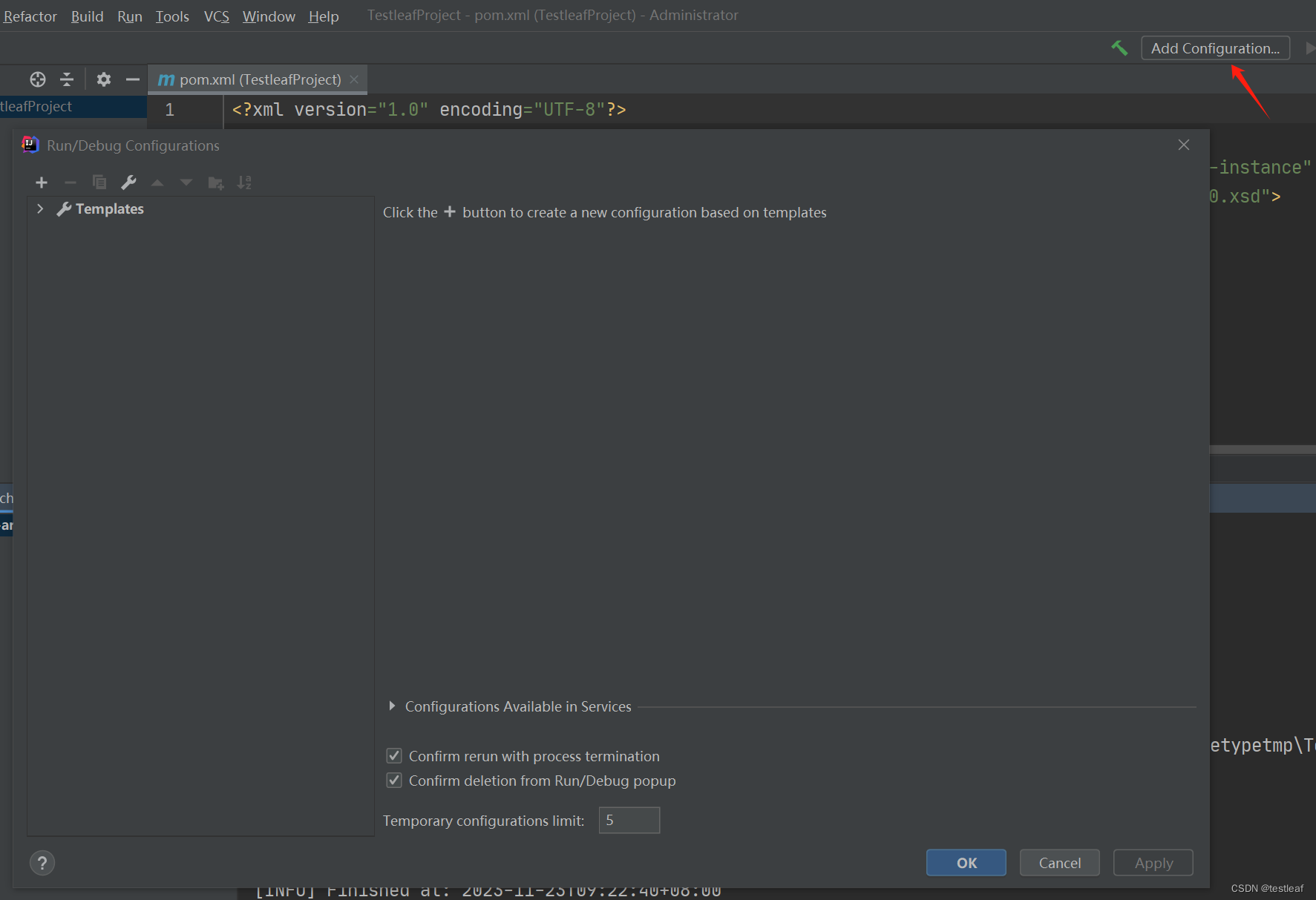
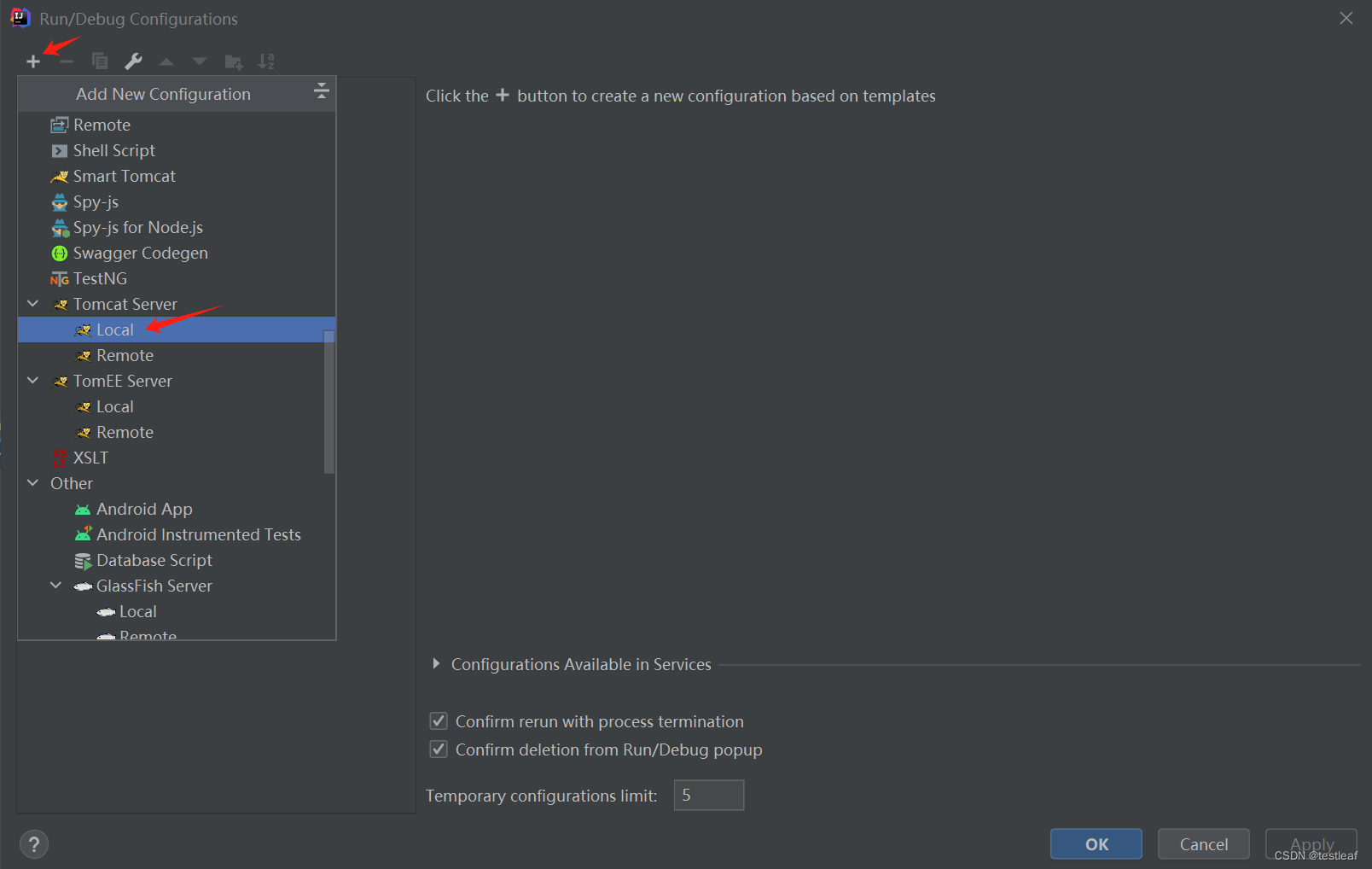
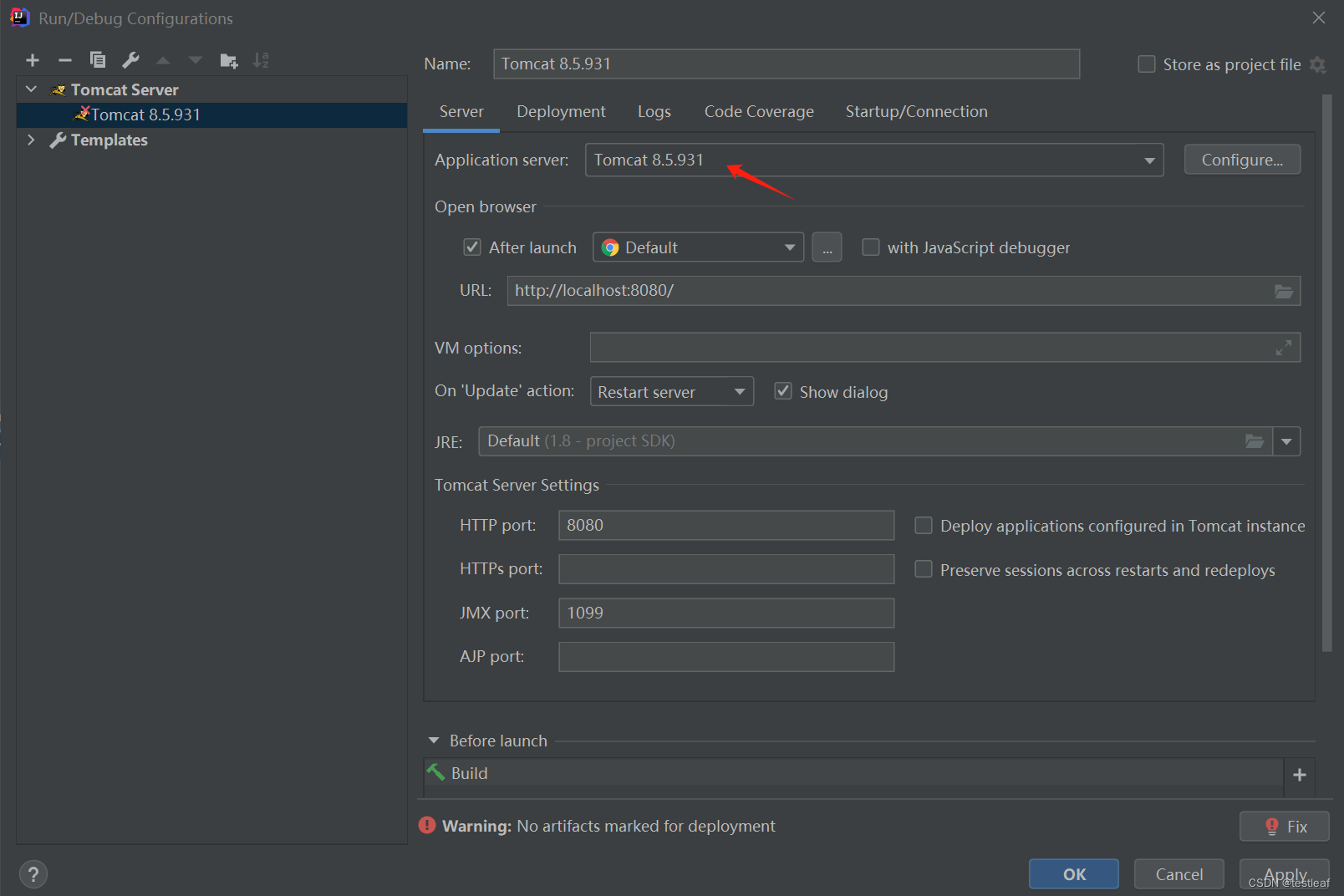
这里需要设置一下自己电脑本地的tomcat目录,我这里是这样的:
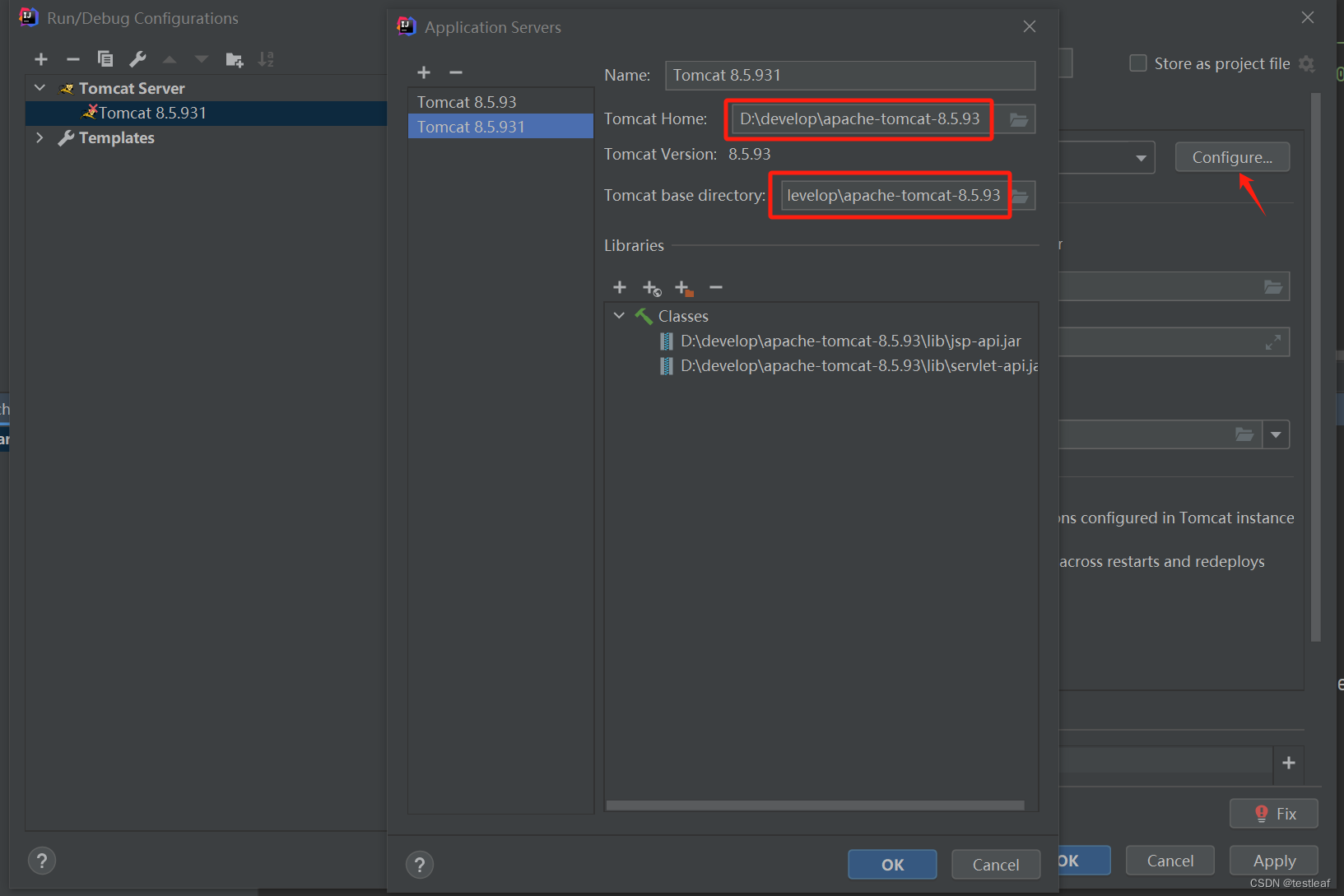
紧接着:
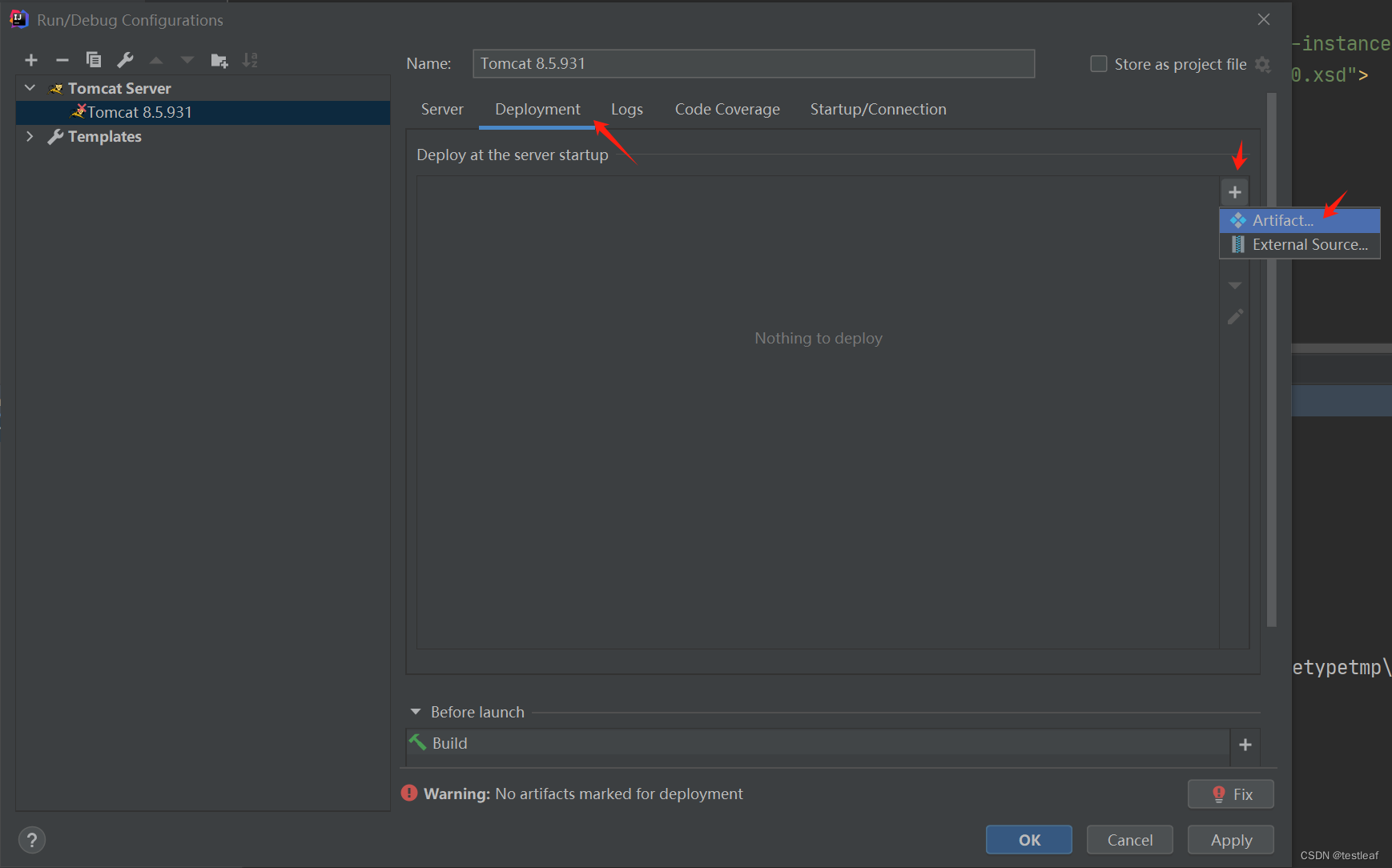
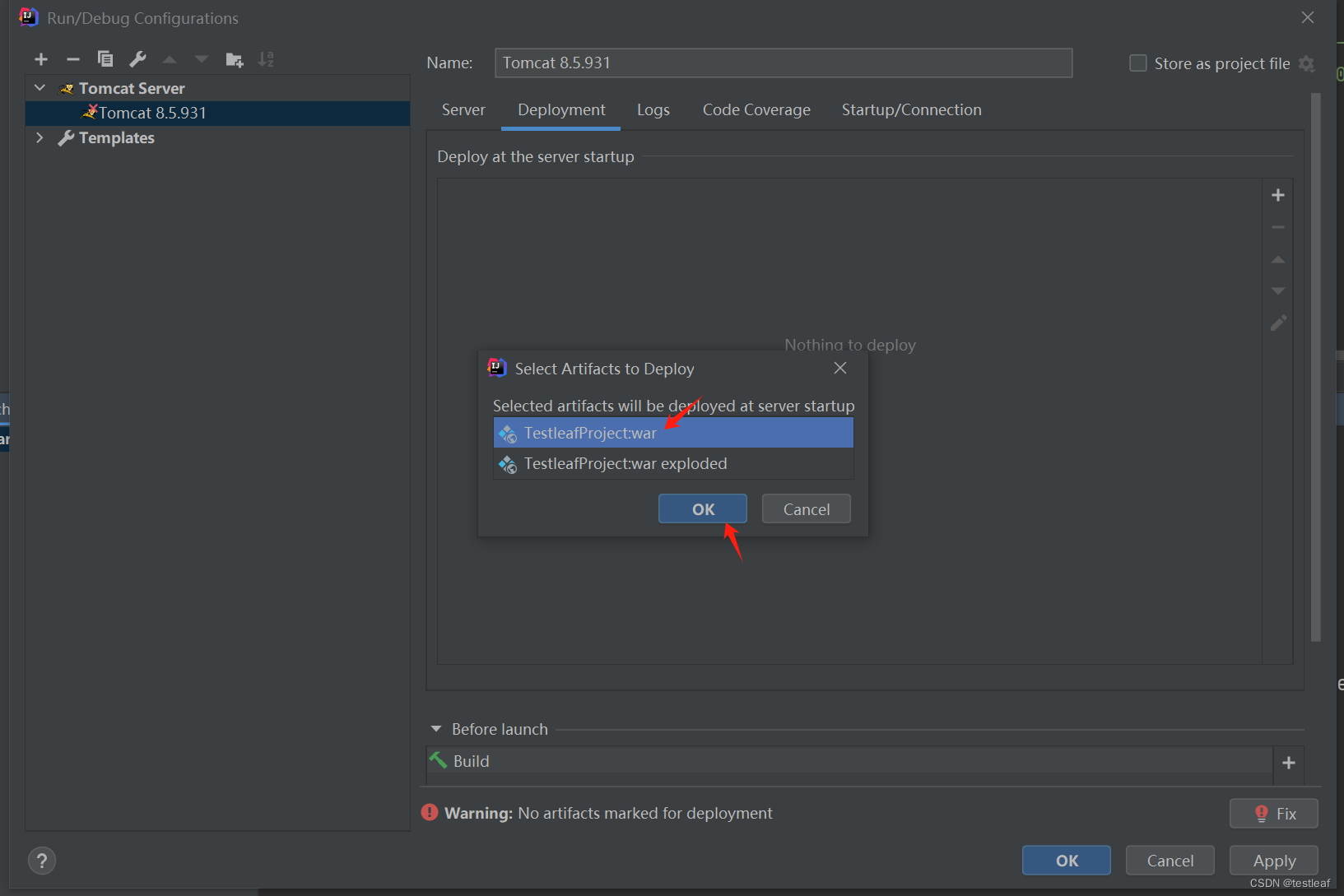
最后点击OK就可以了:
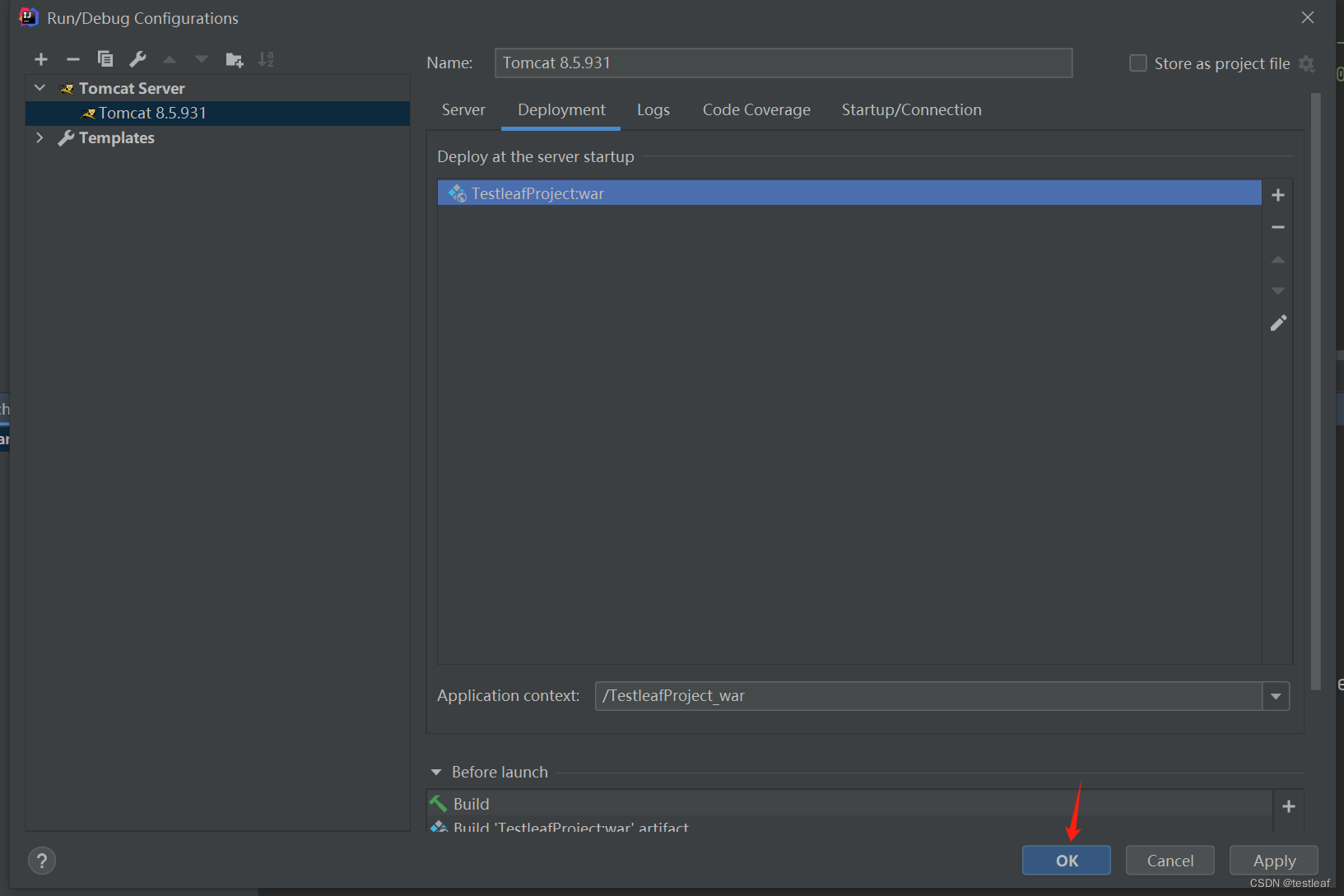
现在可以运行看看了:
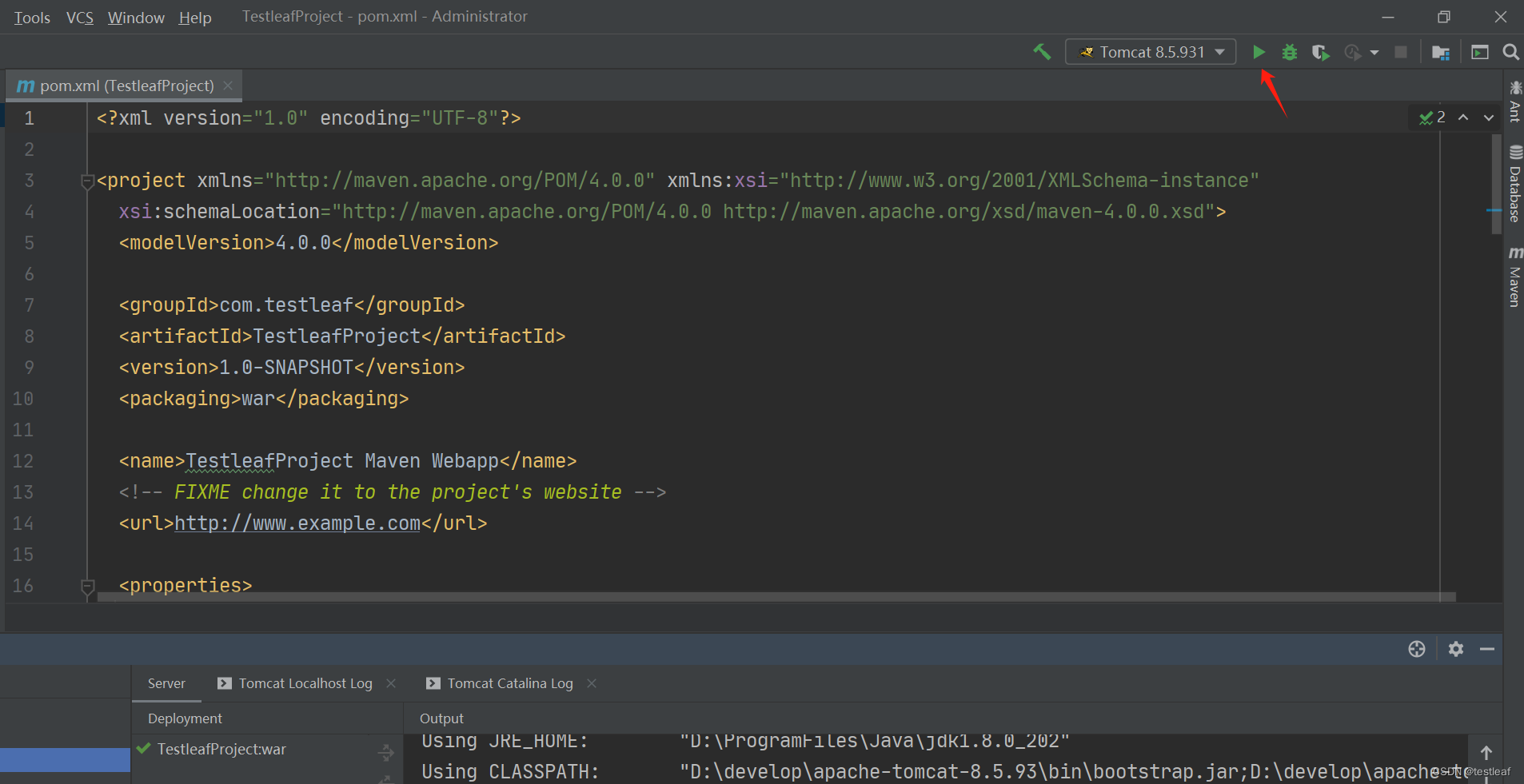
如果和我运行的一样,就说明tomcat配置好了:
http://localhost:8080/TestleafProject_war/

------后面的就和黑马程序员书上的描述差不多了------
第三步:修改pom.xml文件[引入maven依赖]
修改pom.xml文件,
在这里加内容:

加入以下内容:
<!--Spring 核心类-->
<dependency>
<groupId>org.springframework</groupId>
<artifactId>spring-context</artifactId>
<version>5.2.8.RELEASE</version>
</dependency>
<!--Spring MVC-->
<dependency>
<groupId>org.springframework</groupId>
<artifactId>spring-webmvc</artifactId>
<version>5.2.8.RELEASE</version>
</dependency>
<!-- servlet -->
<dependency>
<groupId>javax.servlet</groupId>
<artifactId>javax.servlet-api</artifactId>
<version>3.1.0</version>
<scope>provided</scope>
</dependency>
<!--JSP-->
<dependency>
<groupId>javax.servlet.jsp</groupId>
<artifactId>jsp-api</artifactId>
<version>2.1</version>
<scope>provided</scope>
</dependency>
然后点击一下这个按钮,加载一下依赖包:
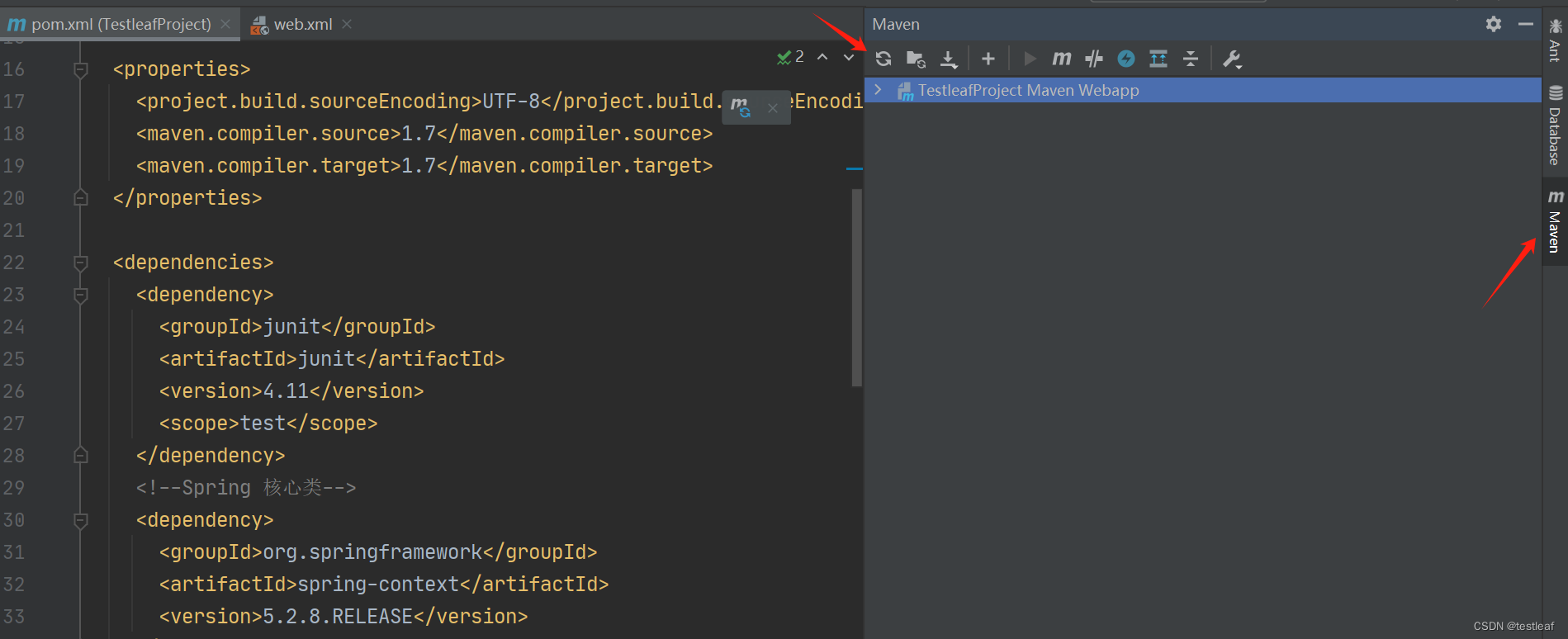
第四步:修改web.xml文件[配置前端控制器]
在这里加内容:

加入以下内容:
<!-- 配置 Spring MVC 的前端控制器 -->
<servlet>
<servlet-name>DispatcherServlet</servlet-name>
<servlet-class>
org.springframework.web.servlet.DispatcherServlet
</servlet-class>
<!-- 配置初始化参数,用于读取 Spring MVC 的配置文件 -->
<init-param>
<param-name>contextConfigLocation</param-name>
<param-value>classpath:spring-mvc.xml</param-value>
</init-param>
<!-- 应用加载时创建-->
<load-on-startup>1</load-on-startup>
</servlet>
<servlet-mapping>
<servlet-name>DispatcherServlet</servlet-name>
<url-pattern>/</url-pattern>
</servlet-mapping>
第五步:新增spring-mvc.xml文件[配置处理器映射信息和视图解析器]
在main目录下新建一个resources目录:
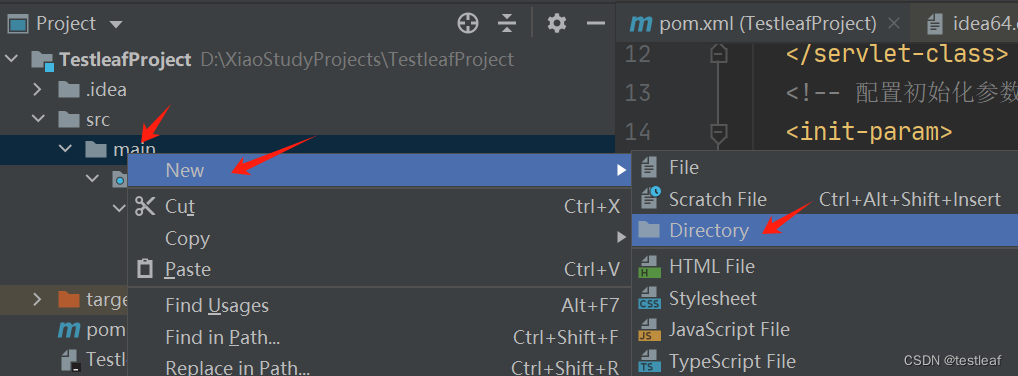
右键该resources文件夹,将其标记为Resources Root目录:
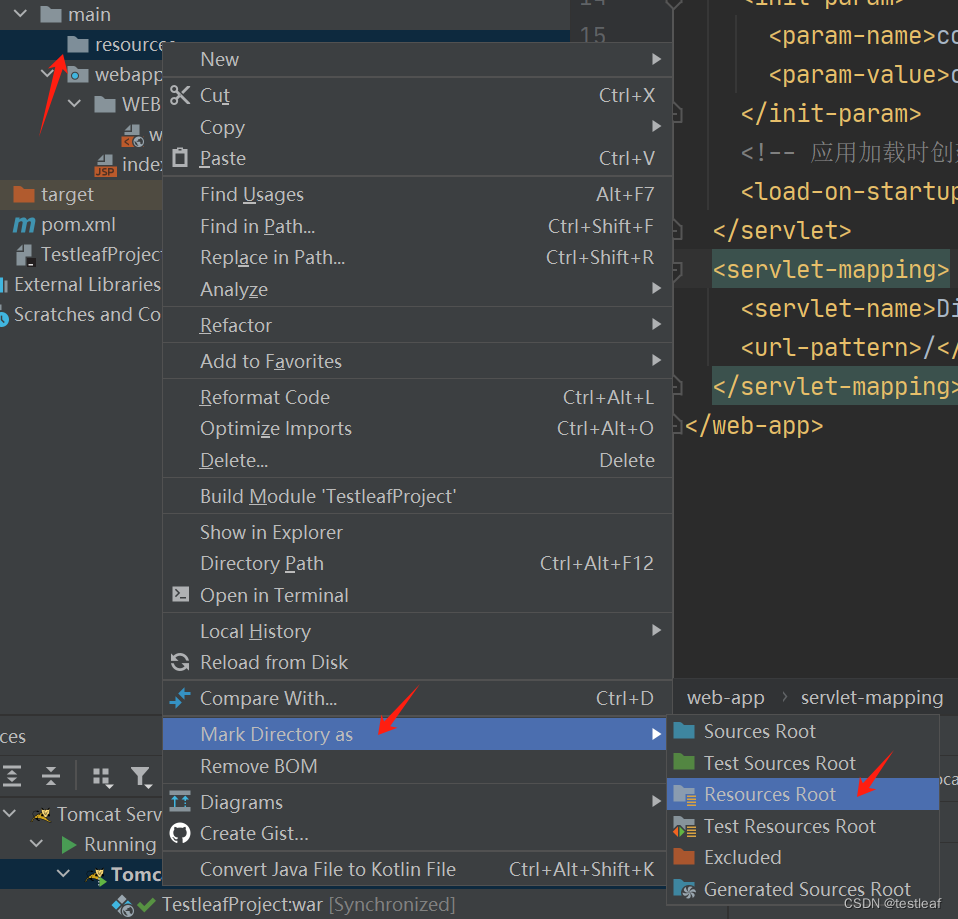
在resources目录下创建一个名称为spring-mvc.xml的Spring Config文件:
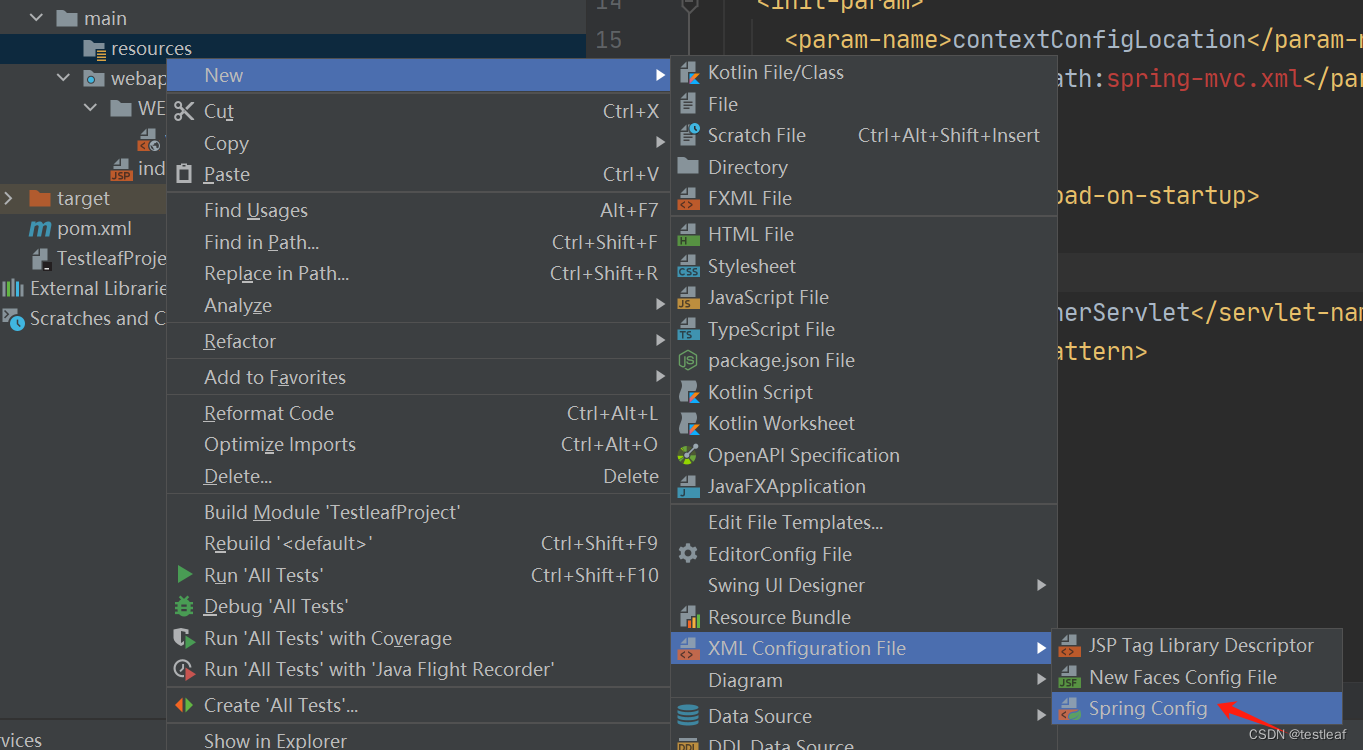
spring-mvc.xml文件中,在这里新增:
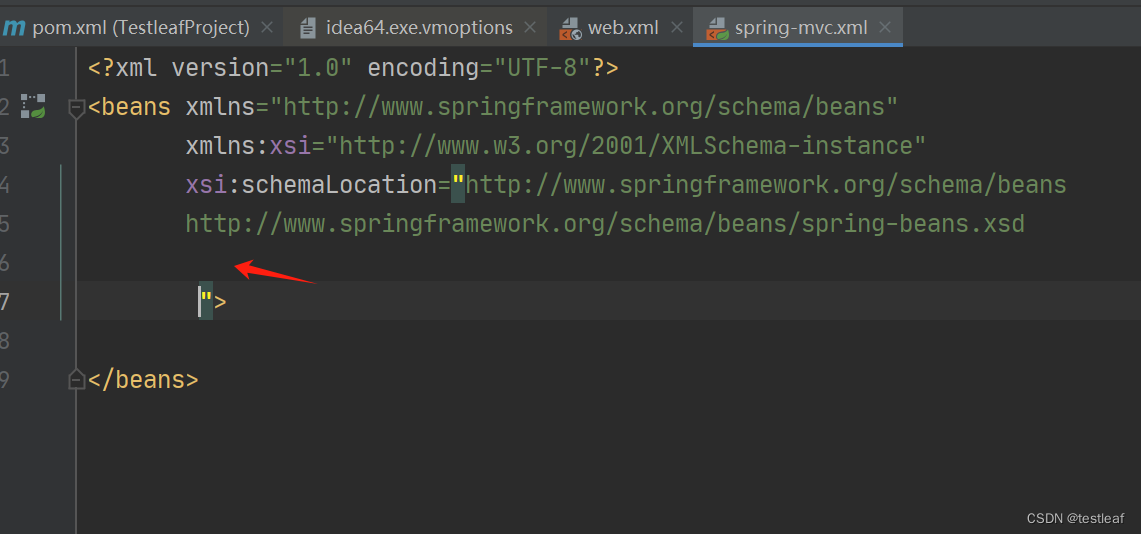
新增内容:
http://www.springframework.org/schema/context
http://www.springframework.org/schema/context/spring-context.xsd
在这里新增:
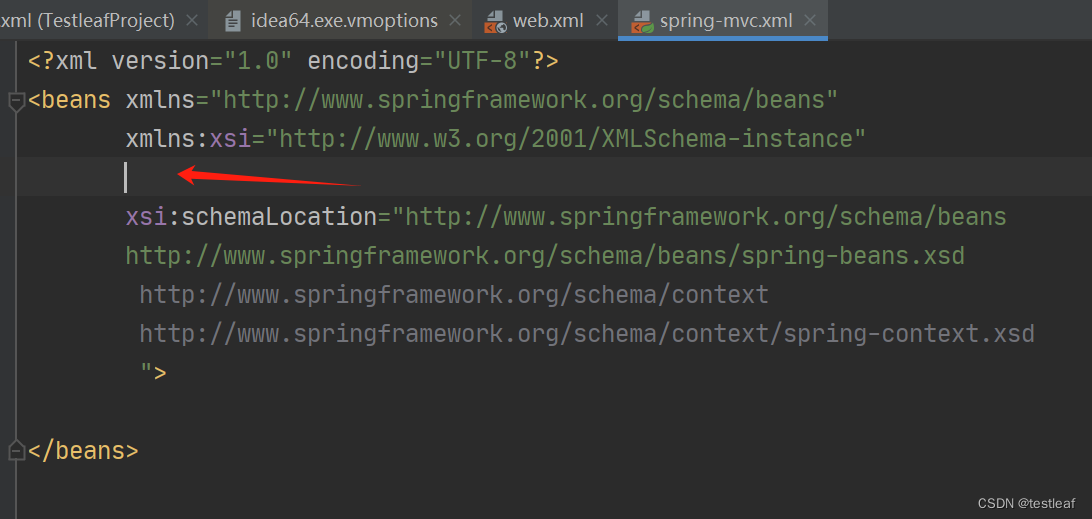
新增内容如下:
xmlns:context="http://www.springframework.org/schema/context"
在这里新增:
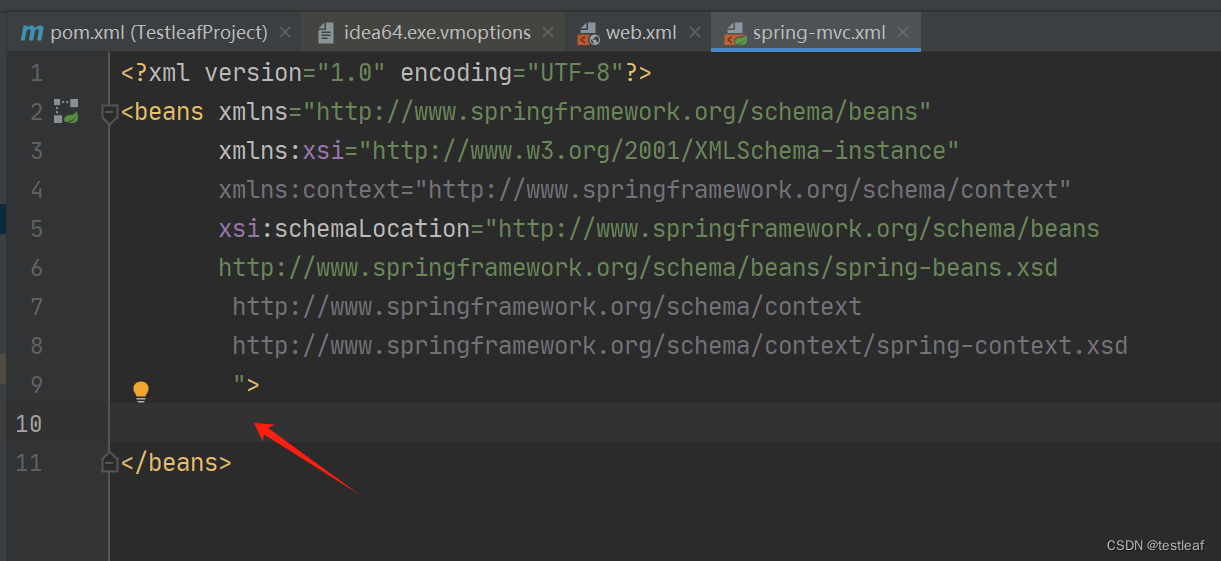
新增内容如下:
<!-- 配置 Spring MVC 要扫描的包 -->
<context:component-scan base-package="cn.testleaf.controller"/>
<!-- 配置视图解析器 -->
<bean class="org.springframework.web.servlet.view.InternalResourceViewResolver">
<property name="prefix" value="/WEB-INF/pages/"/>
<property name="suffix" value=".jsp"/>
</bean>
第六步:新增FirstController.java文件[创建处理器]
在main目录下新建一个java目录:
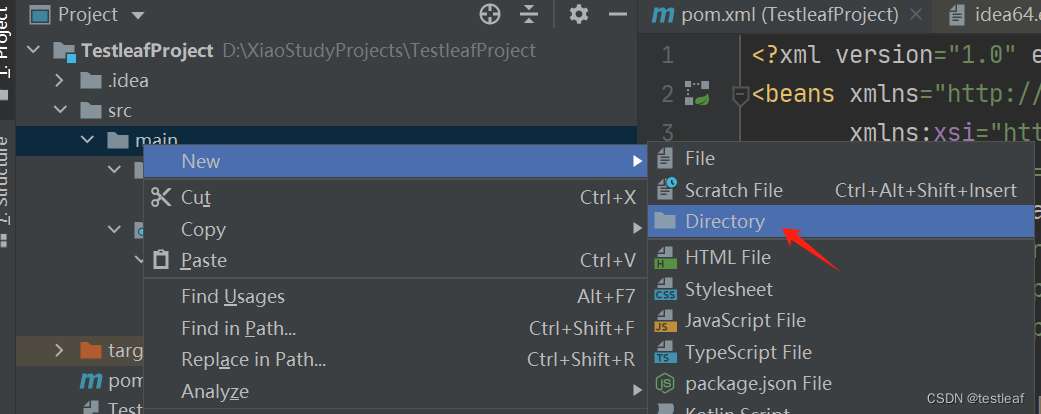
将其标记为Sources Root目录:
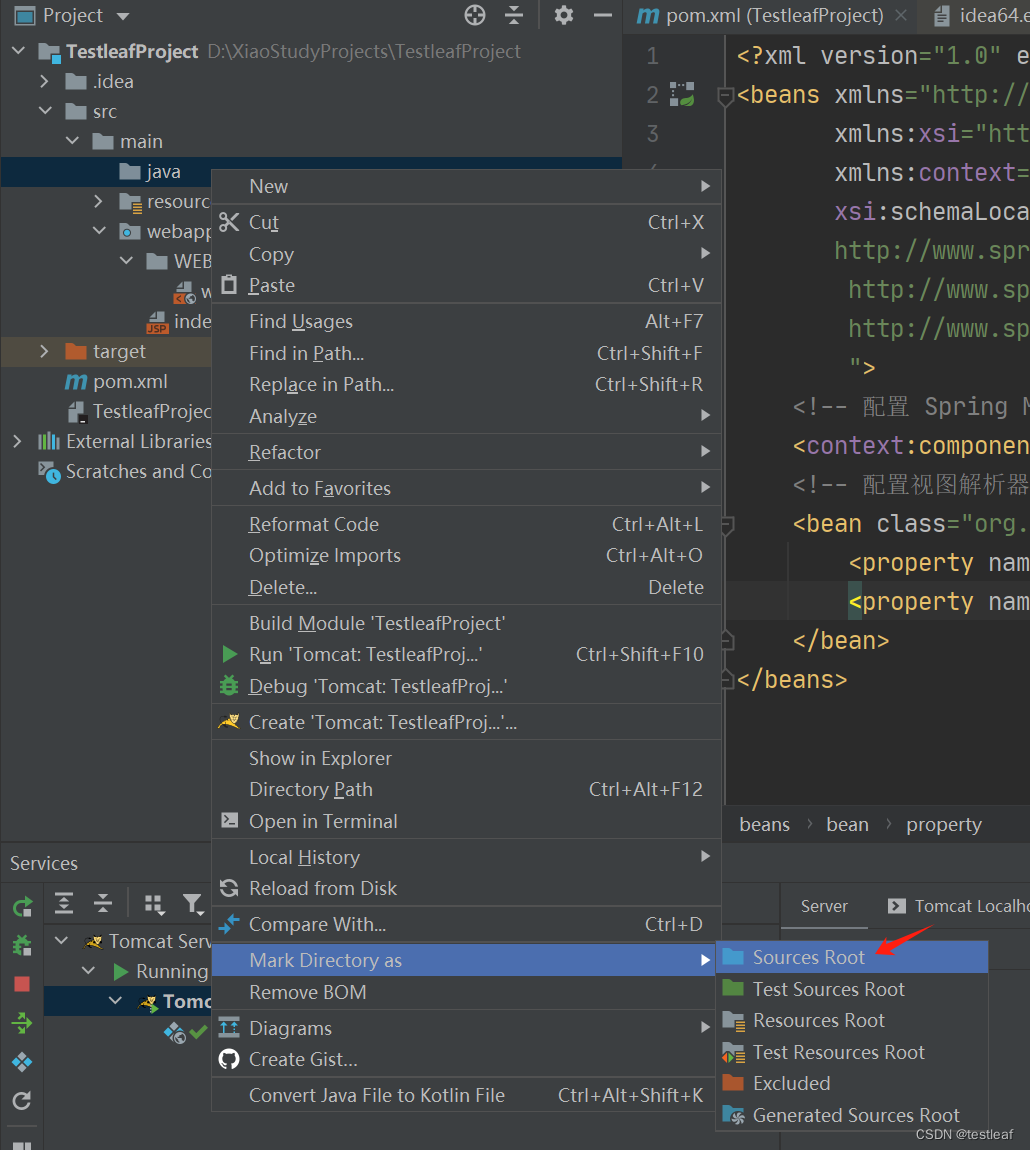
在java目录下新建一个cn.testleaf.controller的包,在这个包下面新建一个FirstController.java文件:
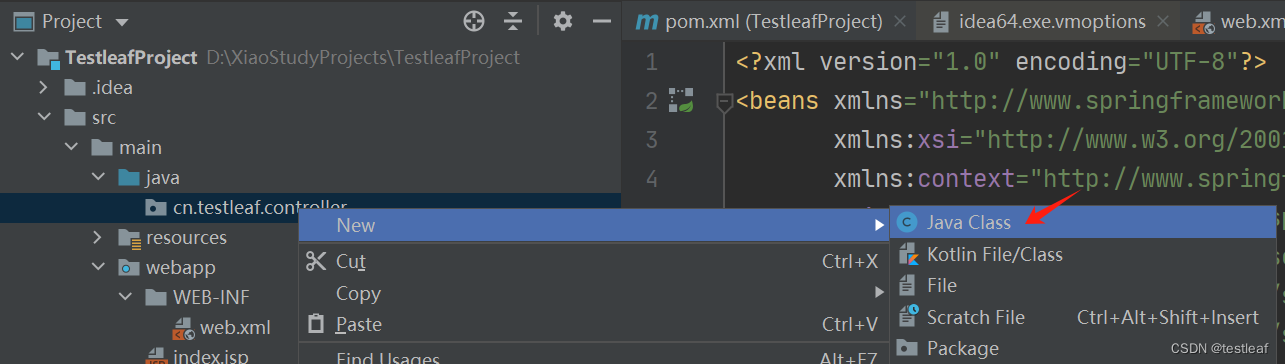
将以下内容复制到这个java文件内:
package cn.testleaf.controller;
import org.springframework.stereotype.Controller;
import org.springframework.web.bind.annotation.RequestMapping;
//设置当前类为处理器类
@Controller
public class FirstController {
//设定当前方法的访问映射地址
@RequestMapping("/firstController")
//设置当前方法返回值类型为 String,用于指定请求完成后跳转的页面
public String sayHello() {
System.out.println("访问到 FirstController!");
//设定具体跳转的页面
return "success";
}
}
第七步:新增success.jsp文件[创建视图(View)页面]
在WEB-INF目录下新建一个pages的文件夹,在这个pages文件夹下面新建一个success.jsp文件:

将以下内容复制到这个jsp文件内:
<html>
<body>
<h2>Spring MVC FirstController!</h2>
</body>
</html>
第八步:运行Spring MVC项目
点击运行即可:
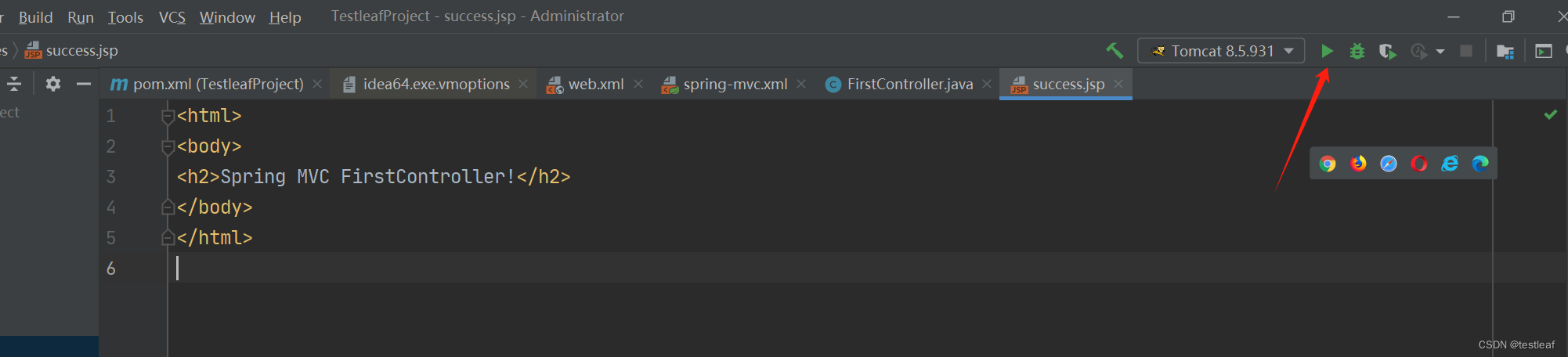
http://localhost:8080/TestleafProject_war/firstController
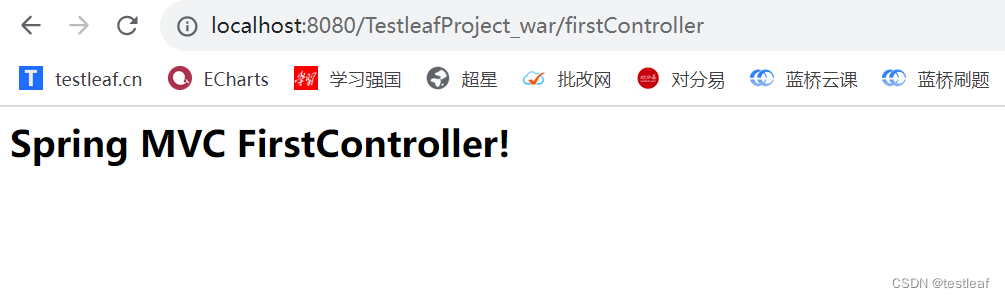
免责声明:
1.编写此文是为了更好地学习Spring MVC,如果损害了有关人的利益,请联系删除;
2.如果文中描述欠妥,请在评论中进行指正;
3.文字编写不易,若感觉有用,点赞收藏关注会让博主很开心哦;
4.此外,本文支持任何形式的转载,转载请注明出处,非常感谢!!! 本文源自:https://blog.csdn.net/testleaf/article/details/134568428























 3194
3194











 被折叠的 条评论
为什么被折叠?
被折叠的 条评论
为什么被折叠?










